Como gerenciar seus clientes como freelancer usando o Trello
Ser freelancer pode ser difícil. Embora você seja seu próprio patrão, você também é seu melhor empregado, secretária e às vezes até seu contador. Além disso, você precisa equilibrar todos os seus projetos e gerenciar seus clientes.
Embora possa ser desafiador, as ferramentas certas tornam isso mais fácil. Trello é um bom exemplo. Você pode gerenciar seus clientes e rastrear seus projetos com muito mais facilidade com este aplicativo e site. Se você não está familiarizado com o Trello, aqui estão algumas dicas e truques para ajudá-lo a gerenciar seus clientes e projetos.
O que é Trello?
Se você nunca ouviu falar ou usou o Trello antes, esta é uma ferramenta de gerenciamento de projetos que pode ajudá-lo a organizar todos os aspectos de sua vida. De projetos de grandes grupos a tarefas familiares.
Existem algumas terminologias básicas que você precisa conhecer para compreender melhor o Trello. Primeiro, com o Trello, você pode adicionar placas, listas e cartões. Pense nos cartões como as tarefas de que você precisa para verificar suas listas. E os painéis são uma série de listas diferentes que você pode usar para organizar seus projetos.
Você pode começar a usar o Trello gratuitamente, mas com algumas limitações. Na maioria das vezes, você só poderá criar um pequeno número de placas ou usar um Power-Up por placa, mas mais sobre isso mais tarde. Se quiser desbloquear todos os recursos, você terá que comprar uma assinatura. Dito isso, para a maioria das pessoas, a versão gratuita é mais do que suficiente no início.
Se você não tiver uma conta, você precisará acessar Trello.com e criar uma para continuar nossas próximas etapas do tutorial. Você já tem uma conta? Ótimo, vamos passar para as próximas etapas.
Crie um novo espaço de trabalho do Trello
Os espaços de trabalho do Trello são uma maneira fácil de organizar diferentes painéis e projetos. Você usará espaços de trabalho para armazenar todos os seus quadros e poderá convidar clientes ou colegas para espaços de trabalho específicos. Veja como você cria um novo.
- Vá para trello.com e faça login em sua conta.
- No menu do lado esquerdo, clique no botão (+) ao lado de Espaços de trabalho .
- Insira um nome para o espaço de trabalho . Por exemplo, você pode escrever o nome do seu cliente, para que seja mais fácil de encontrar e reconhecer. Você também pode adicionar um tipo de área de trabalho e uma descrição, se desejar.
- Clique em Continue .
- Se quiser, você pode convidar outras pessoas, como seus clientes, para sua área de trabalho. Digite o endereço de e-mail para enviar um convite. Se você não quiser, clique em Farei isso mais tarde .
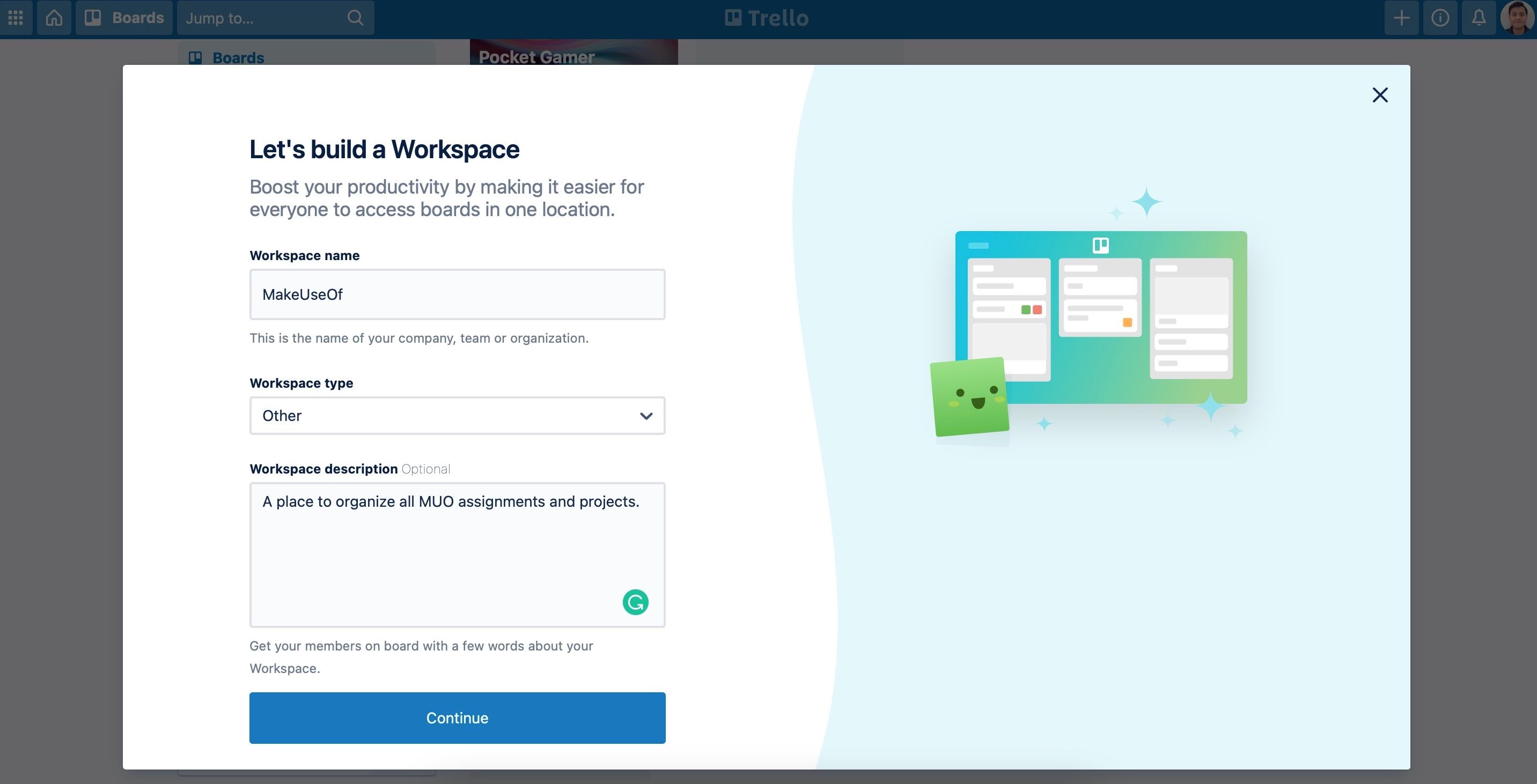
Parabéns! Você acabou de criar um novo espaço de trabalho. Agora é hora de adicionar seus projetos e atribuições.
Como criar pranchas no Trello
Existem muitas maneiras de usar os painéis para o seu negócio freelance. Você pode criar um quadro para cada comissão ou cliente que tiver. Lembre-se de que você tem um número limitado de painéis se estiver usando o plano gratuito, então pode ser necessário ser criativo ou excluir alguns painéis quando terminar um projeto.
- Acesse trello.com .
- Clique no botão (+) no canto superior direito ao lado do seu nome.
- Clique em Criar quadro .
- Adicione um título para o quadro .
- Se quiser, mude o fundo do tabuleiro clicando nos quadrados ao lado do título do tabuleiro.
- Escolha a área de trabalho onde deseja adicionar a este quadro.
- Mude a visibilidade do seu tabuleiro. Você tem três opções: Privado para que apenas você veja o painel, Espaço de trabalho para qualquer pessoa que você convidar para ver o painel e Público para que todos vejam, até mesmo o Google.
- Clique em Criar quadro .
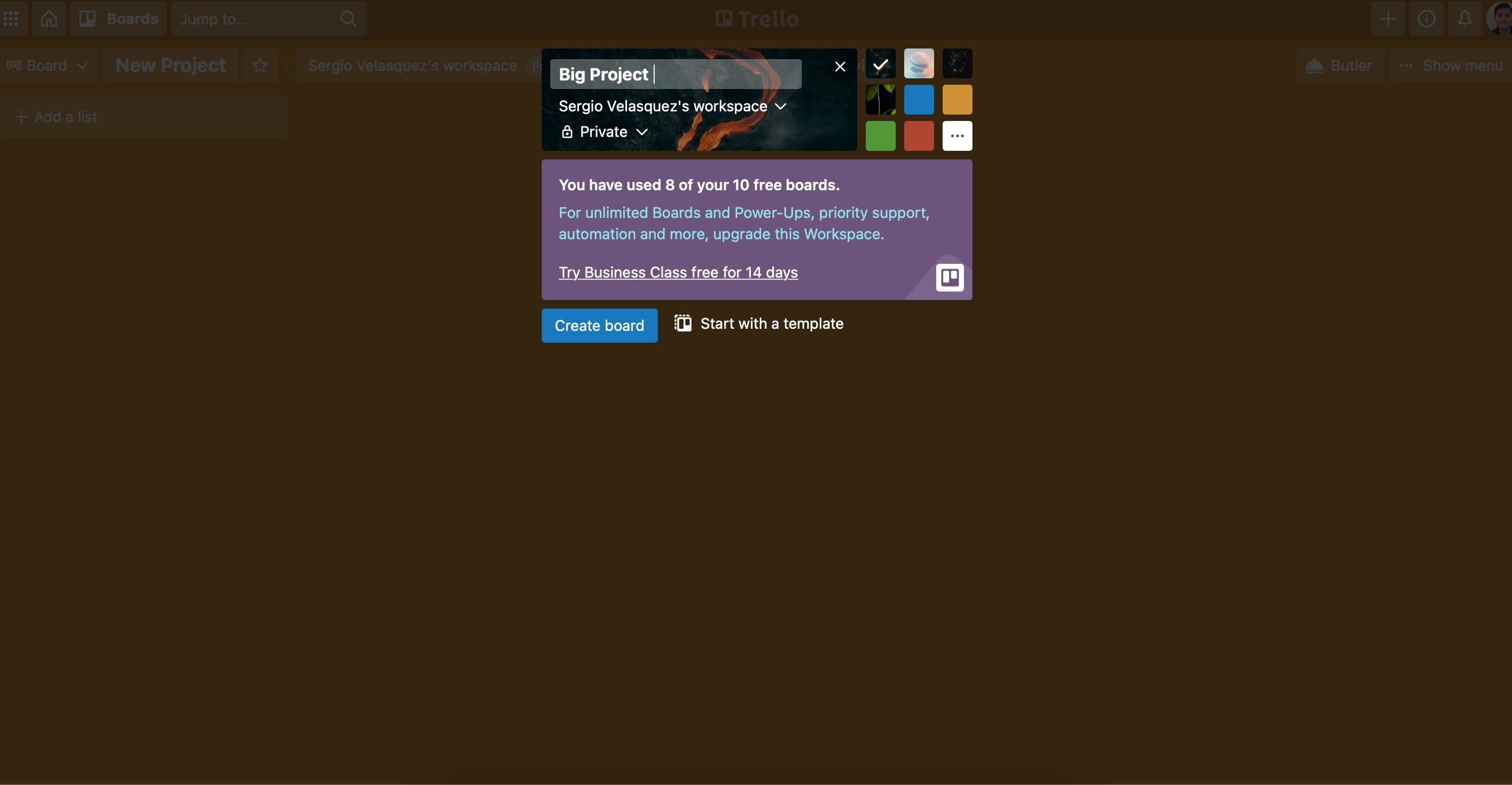
Adicionar listas aos seus painéis
Agora que você tem um novo quadro, é hora de preenchê-lo com listas. Seria melhor adicionar uma lista diferente para cada etapa do processo do projeto. Dessa forma, você saberá quando uma tarefa está sendo elaborada, revisada pelo cliente ou paga.
- No quadro, clique em Adicionar uma lista .
- Digite um nome para a lista.
- Pressione Enter ou clique em Adicionar lista .
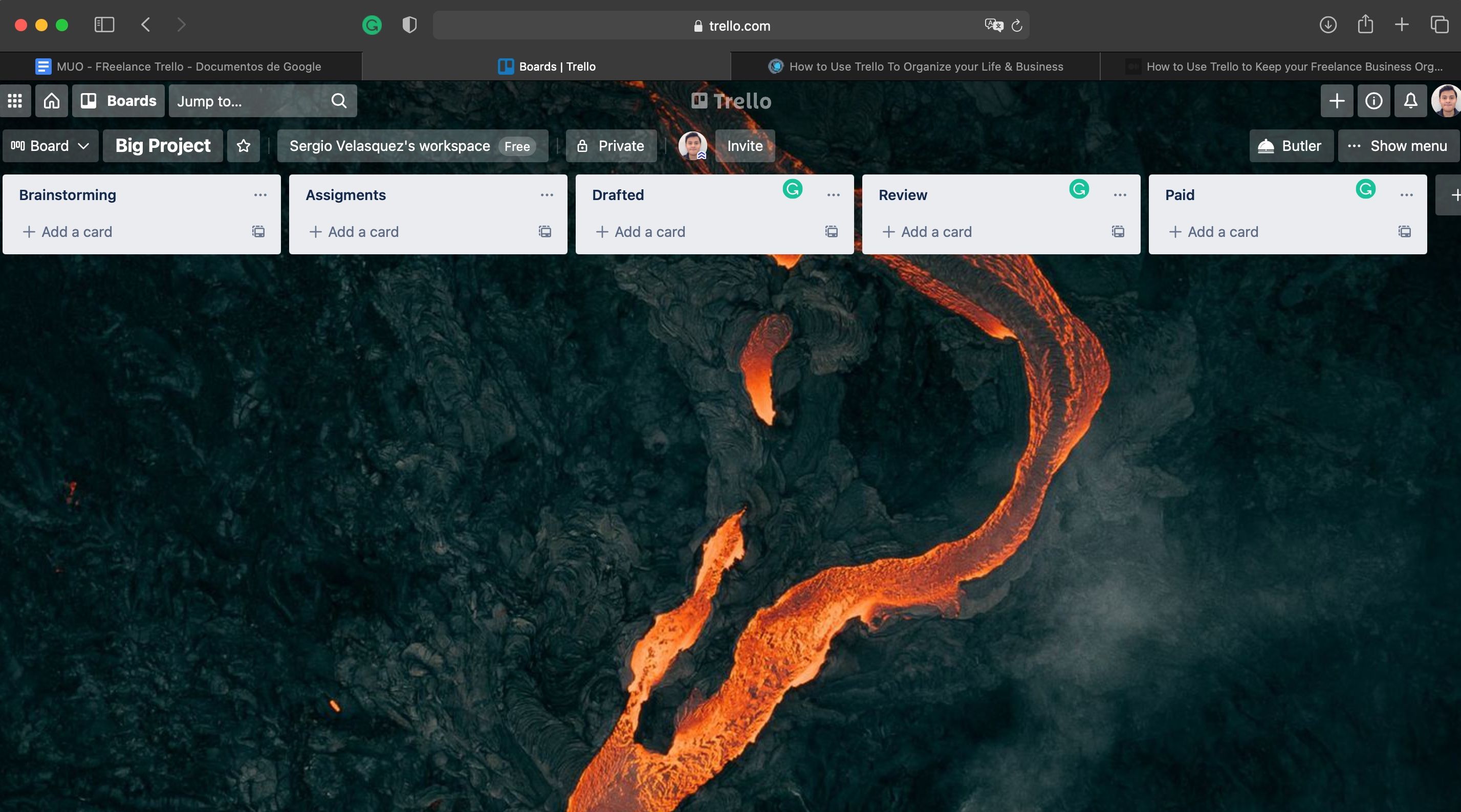
As listas de números de que você precisa dependerão inteiramente do tipo de trabalho freelance que você faz, mas você pode dar uma olhada na captura de tela acima para referência ou usar um modelo para o Trello.
Use um modelo autônomo no Trello
Se não quiser criar seu quadro, você pode usar um modelo com a maioria das listas de que precisa. Veja como fazer.
- Acesse trello.com .
- Clique no botão (+) no canto superior direito ao lado do seu nome.
- Clique em Iniciar com um modelo .
- Clique em Explorar modelos .
- Escolha o melhor modelo para você ou pesquise um usando a barra de pesquisa. Existem muitos deles para escolher, mas encontre um que atenda à maioria das suas necessidades. Não se preocupe; você pode personalizá-lo mais tarde, se desejar.
- Depois de selecionar um modelo, você verá uma prévia das listas que o modelo possui. Se for esse o caso, clique em Usar modelo .
- Insira um título para o seu quadro.
- Selecione a área de trabalho e a visibilidade que deseja para o quadro.
- Clique em Criar .
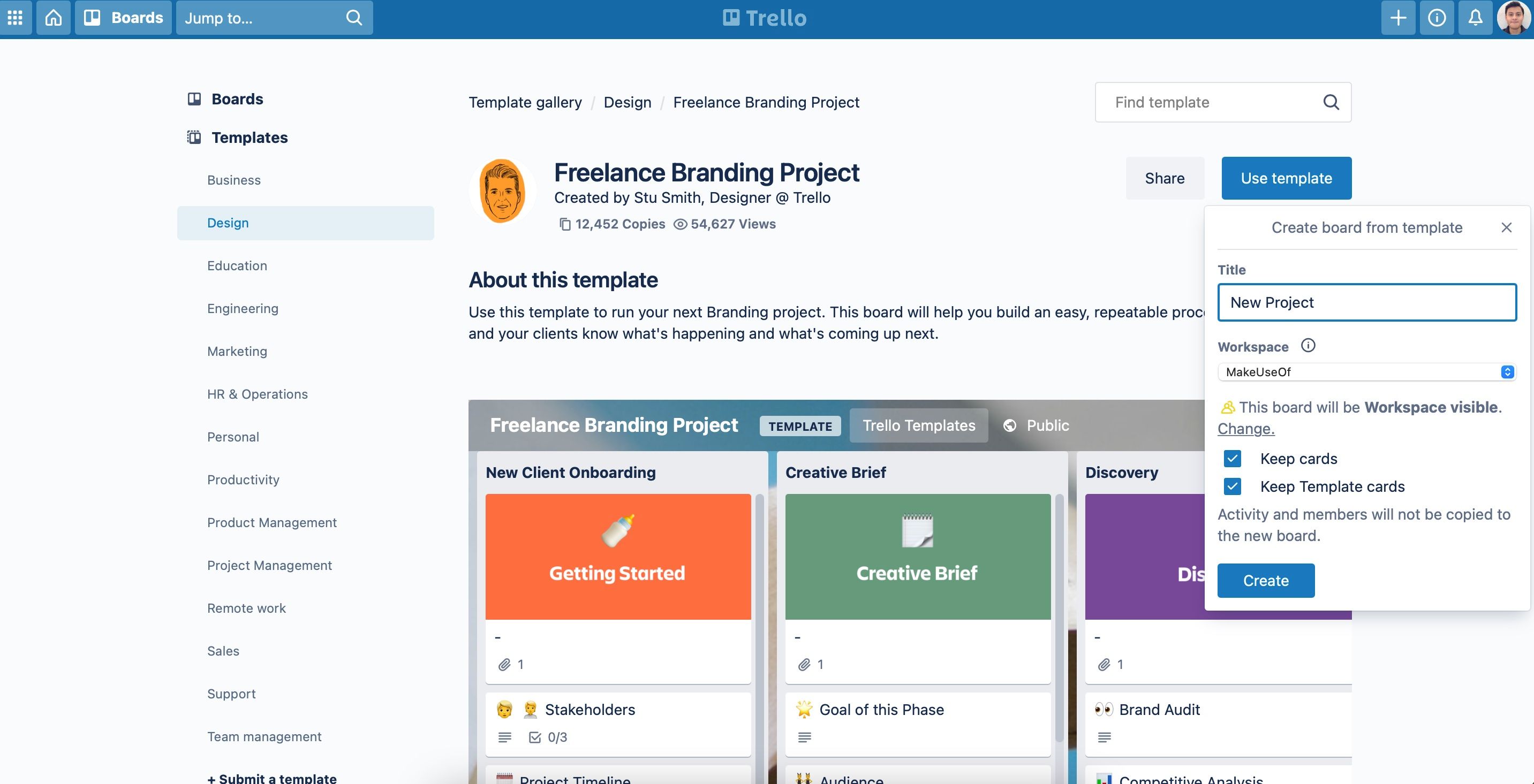
Pode demorar alguns segundos, mas o Trello criará uma nova placa para você que pode alterar e personalizar. Não sabe por onde começar? Para freelancers, recomendamos que você comece com o Freelance Branding Project ou com os quadros de Redação .
Como adicionar power-ups no Trello
Power-Ups são ferramentas que você pode adicionar a uma placa específica. Se você é um usuário gratuito, só pode usar um Power-Up em uma placa, mas os usuários pagos podem usar Power-Ups ilimitados.
- No quadro, clique no menu Mostrar no canto superior direito do quadro.
- Clique em Adicionar Power-up .
- Escolha qualquer power-up que deseja usar ou use a barra de pesquisa para encontrar o que deseja.
- Depois de encontrar o que deseja, clique em Adicionar e seu Power-Up será adicionado automaticamente ao seu tabuleiro.
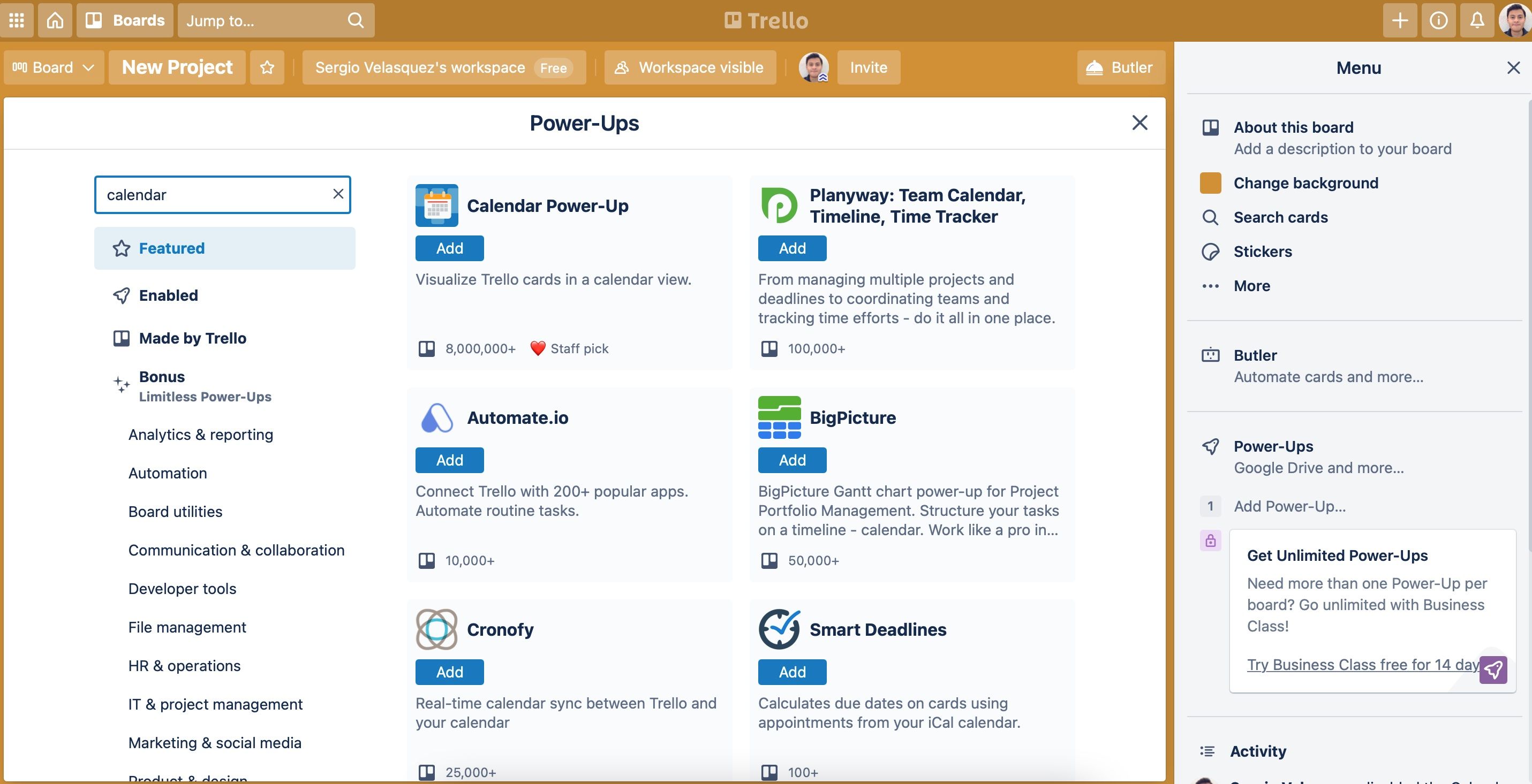
Se você não sabe qual usar, pode começar experimentando o Calendar Power-Up. É uma ótima maneira de ver seus prazos de forma mais organizada do que olhar suas listas. Você sempre pode alterar os power-ups mais tarde, se desejar.
Mantenha o controle total
Agora é sua vez. Controle o seu negócio freelance experimentando estas dicas do Trello. Se você não gosta de um espaço de trabalho ou quadro, pode sempre excluí-lo ou fechá-lo e começar de novo. A melhor parte é que você pode usar o Trello para outras coisas além do gerenciamento de projetos.

